

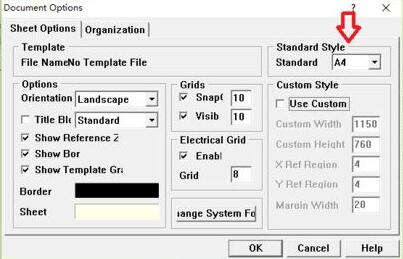
|
本站电脑知识提供应用软件知识,计算机网络软件知识,计算机系统工具知识,电脑配置知识,电脑故障排除和电脑常识大全,帮助您更好的学习电脑!不为别的,只因有共同的爱好,为软件和互联网发展出一分力! Protel99se怎么设置原理图模板呢?最近有很多朋友在咨询小编这个问题,那么针对这个问题,小编今天就为大家带来了Protel99se设置原理图模板方法哦,有需要的朋友可以来看看哦。 打开Protel99se 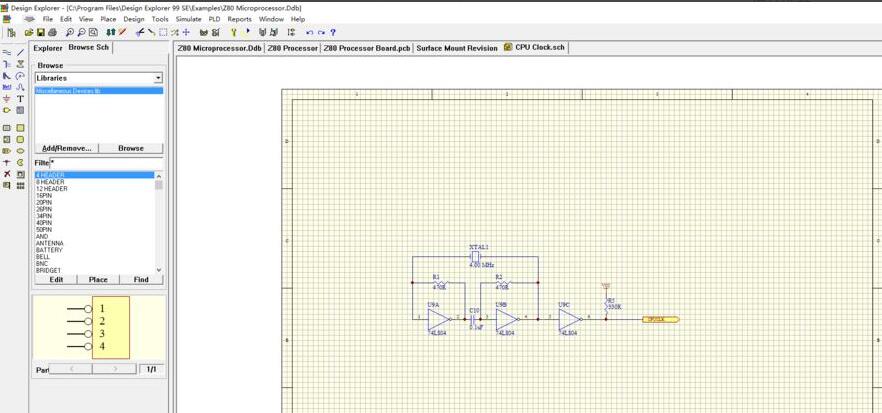 设置图纸打印大小。 Design->Option-> Standard Style选择A4纸。 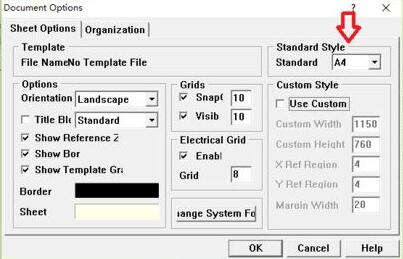 设置打印页边距。 File- >Setup Printer->Margins->0.25比较好。 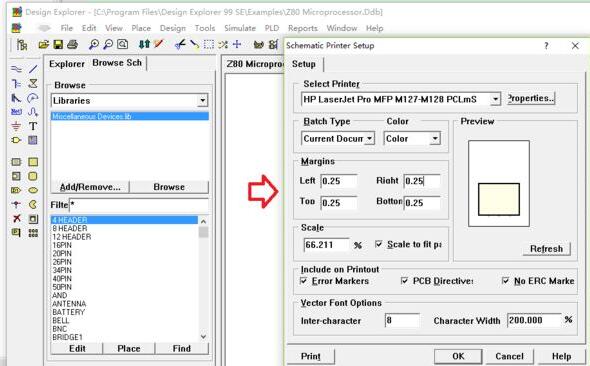 取消protel自带的标题栏。 Design->Option->(Title Block/show bar 等)把前面的√去掉即可。 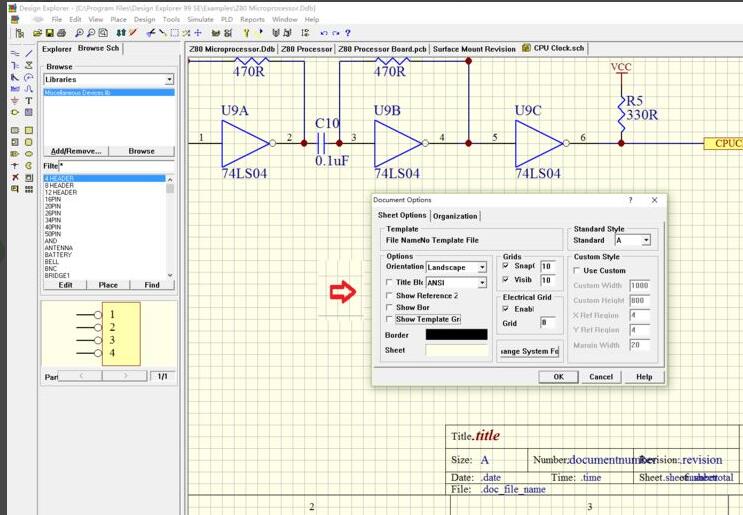 绘制自己的标题栏。 使用画线工具绘制自己需要的信息和logo即可。 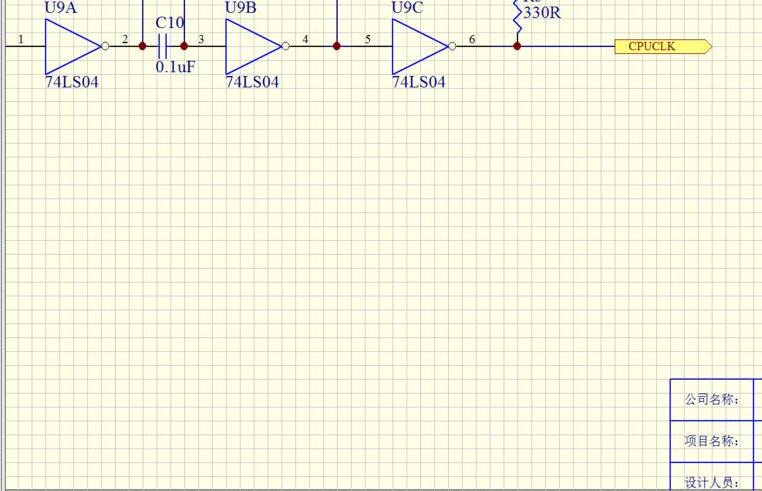 复制使用模板。 需要绘制新原理图的时候,直接复制模板即可。 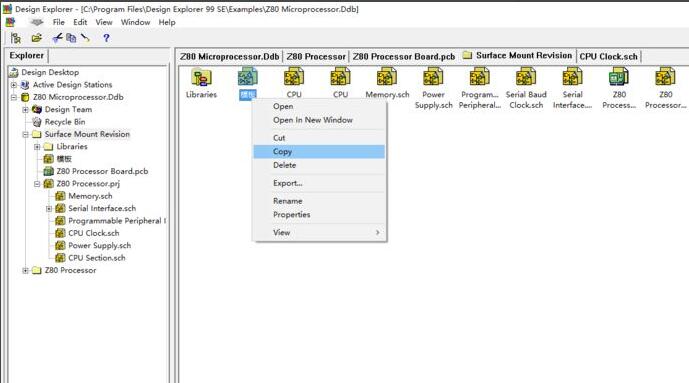 以上就是小编带来的Protel99se设置原理图模板方法,希望可以帮助到大家哦。 学习教程快速掌握从入门到精通的电脑知识 |
温馨提示:喜欢本站的话,请收藏一下本站!